A sensação de comprar um jogo novo é ótima. Mas quando você percebe que vai ter que esperar, possivelmente horas, para que o download seja feito, essa empolgação pode começar a diminuir. Você pode começar a se perguntar se há alguma maneira possível de tornar o download do seu jogo Steam mais rápido. E, de fato, existem.
Todos os métodos descritos aqui podem ajudá-lo a obter velocidades de download muito mais rápidas para seus jogos Steam, permitindo que você comece o jogo muito mais rapidamente. Experimente essas dicas e veja quanto tempo falta para seu próximo download Vapor.
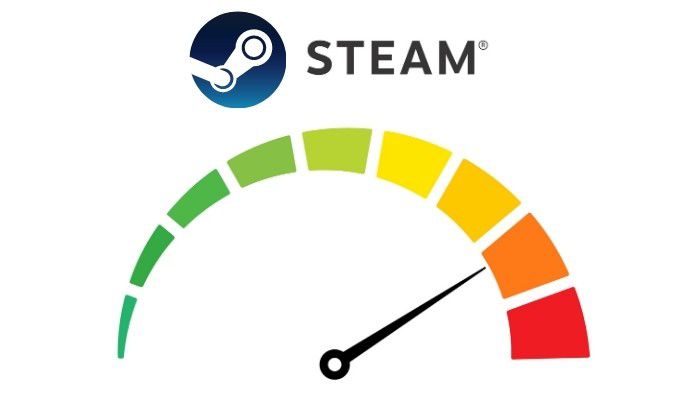
Fechar outros programas
Se você tiver alguns outros programas abertos enquanto tenta concluir o download do Steam, eles podem na verdade atrapalhar muito o download Rapidez. Especialmente se certos programas também estiverem conectados à Internet e usando dados, você deve tentar fechá-los.
Para fazer isso, abra seu gerenciador de tarefas indo em Iniciare pesquisando para isso. Ou você pode pressionar Ctrl + Alt + Dele selecionar Gerenciador de tarefasno menu. Agora você pode ver quais programas estão abertos além do Steam.

Se você clicar em Mais detalhes, poderá ver quais programas estão sendo executados em segundo plano. Você também pode ver quais programas estão usando sua conexão de rede, observando a coluna Rede. Se outro aplicativo estiver usando uma grande porcentagem dele, você pode fechá-lo clicando com o botão direito do mouse no programa e selecionando Finalizar tarefa.
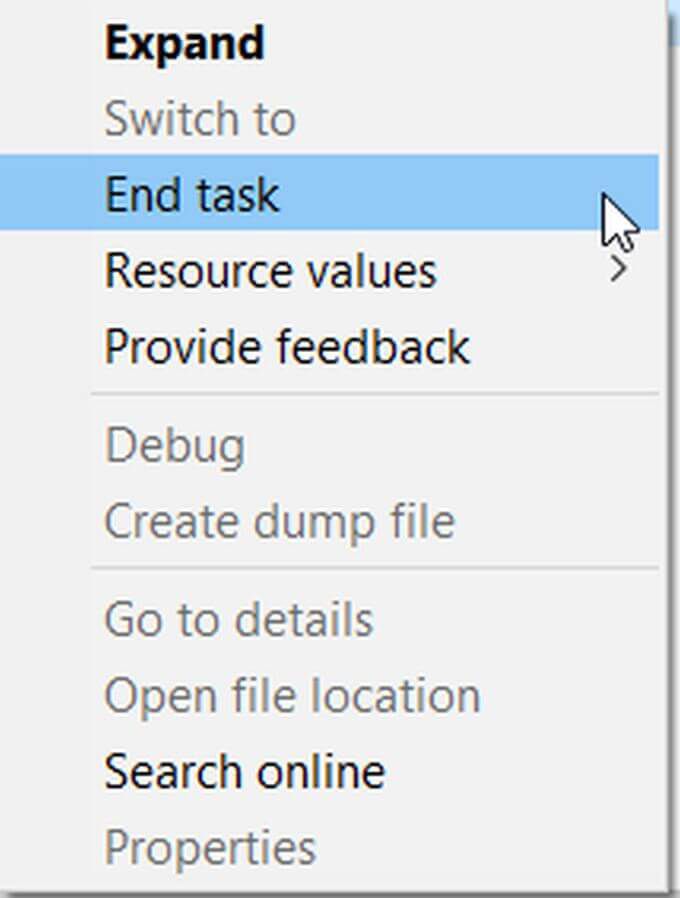
Fortaleça sua conexão com a Internet
Às vezes, seu problema pode ser apenas que sua conexão com a Internet não é muito boa. Existem algumas coisas que você pode fazer, no entanto, para Aumente sua conexão e possivelmente aumentar as velocidades de download.
In_content_1 todos: [300x250] / dfp: [640x360]->Primeiro, você deve tentar se conectar via cabo Ethernet, se puder. Isso aumentará significativamente a velocidade da Internet para o seu computador. Você também pode tentar simplesmente se aproximar do roteador Wi-Fi e ver se isso faz diferença, já que os sinais às vezes podem ficar mais fracos em certas áreas da casa. Principalmente longe do roteador.
Definir prioridade para Steam
Outra correção fácil que você pode fazer para tornar o download do Steam mais rápido é definir a prioridade para downloads do Steam no Gerenciador de Tarefas. Isso dirá ao seu computador que você deseja que o Steam tenha alta prioridade quando se trata de sua conexão de rede. Para fazer isso, primeiro abra o Gerenciador de Tarefas, pesquise-o no menu Iniciar do Windows ou pressione Ctrl + Alt + Del.
Encontre o Serviço de cliente Steam, clique com o botão direito nele e selecione Ir para detalhes.
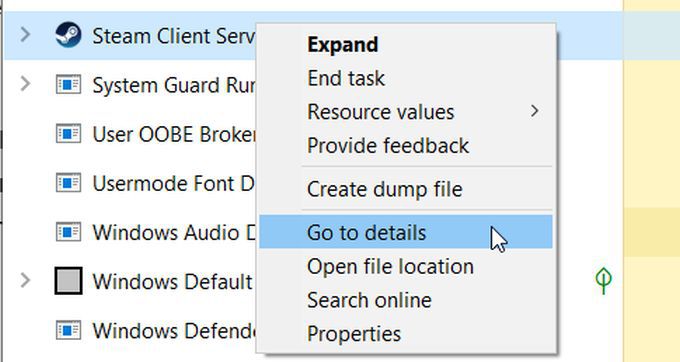
Agora, clique com o botão direito em SteamService.exee selecione Definir prioridade>Alta. Isso deve dar mais prioridade de conectividade ao Steam e ajudar com seus downloads.
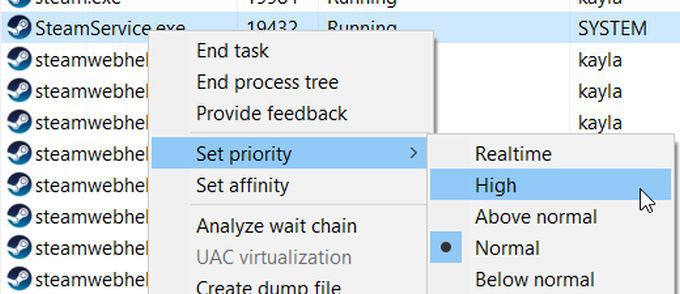
Alterar a região de download
O Steam selecionará automaticamente a região que você conecte-se a servidores de e, se selecionar incorretamente sua área, você pode estar tentando fazer o download de um servidor muito mais distante de você. Para verificar sua região de download, no Steam vá para Steam>Configurações>Downloads.
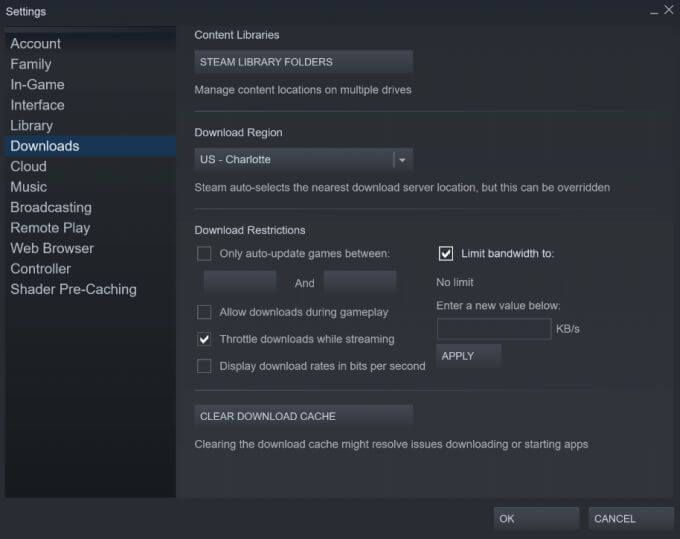
Nesta janela, observe a seção Região de download. Certifique-se de que a região seja a mais próxima de onde você realmente está, pois isso garantirá as velocidades de download mais rápidas. Outra alteração que podemos fazer aqui está logo abaixo, onde se lê Limitar largura de banda a. Marque esta opção para escolher Sem limite, o que permitirá que o Steam use toda a largura de banda necessária para baixar o jogo.
Desconecte outros dispositivos de sua conexão com a Internet
Uma grande parte do motivo pelo qual seu download pode estar tão lento é o fato de outros dispositivos conectados à sua rede usando dados. Isso pode ser coisas como seu telefone, tablets ou consoles de jogos. Se você quiser o velocidades de download mais rápidas, é melhor desligar esses dispositivos ou desconectá-los da rede para que nada interfira na conexão com o PC.
Mesmo que você não seja usando ativamente esses dispositivos, se eles estiverem ligados ou no modo de hibernação, eles ainda podem estar executando programas em segundo plano que estão usando sua rede. É por isso que desligá-los ou desconectá-los completamente ajudará a evitar isso e a tornar a velocidade de download do Steam muito mais rápida.
Desativar software antivírus
O software antivírus ou firewalls têm o potencial de causar velocidades de download mais lentas com o Steam. Isso ocorre porque esses softwares interagem com operações de disco e rede, o que pode causar problemas ou até mesmo alertas falsos. Alguns firewalls também podem impedir que o Steam se conecte a seus servidores, novamente causando problemas para você.
Se você usar um determinado firewall ou programa antivírus, terá que acessar esses programas e desativá-los ou definir exceções para o Steam e seus jogos Steam. Se você estiver usando apenas a segurança do Windows, veja como você pode desativá-la.
Vá para Iniciar>Configurações>Atualização e segurança.

Em seguida, vá para Segurança do Windows>Proteção contra vírus e ameaças. Em Configurações de proteção contra vírus e ameaças, vá para Gerenciar configurações. Aqui, encontre a Proteção em tempo reale defina-a como Desligadausando o botão de alternância.
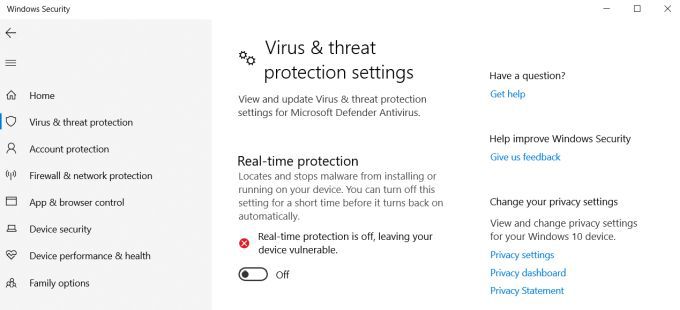
Para permitir o Steam através do firewall do Windows Defender, vá para Iniciar>Configurações>Atualização e segurança>Segurança do Windows>Firewall e proteção de rede.
Nesta janela, selecione Permitir um aplicativo pelo firewall. Na janela pop-up, você pode percorrer a lista para ver quais aplicativos são permitidos, verificando se eles estão desmarcados. Se quiser alterar isso, clique em Alterar configurações.
Se você ainda não vê o Steam na lista, pode selecionar Permitir outro aplicativoe procurá-lo em seu computador. Certifique-se de permitir também o seu Jogos Steam.
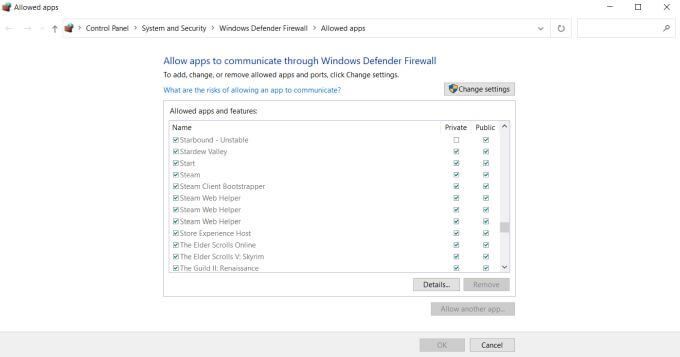
Baixe seus jogos Steam mais rápido
Mesmo se você apenas seguir algumas dessas dicas, você notará uma diferença marcante em seu download acelera através do Steam. Embora seja difícil controlar o quão poderoso é o seu conexão de internet real, usando esses métodos você pode aproveitar ao máximo o que pode controlar. Então, você poderá voltar a jogar seus jogos favoritos em um piscar de olhos.